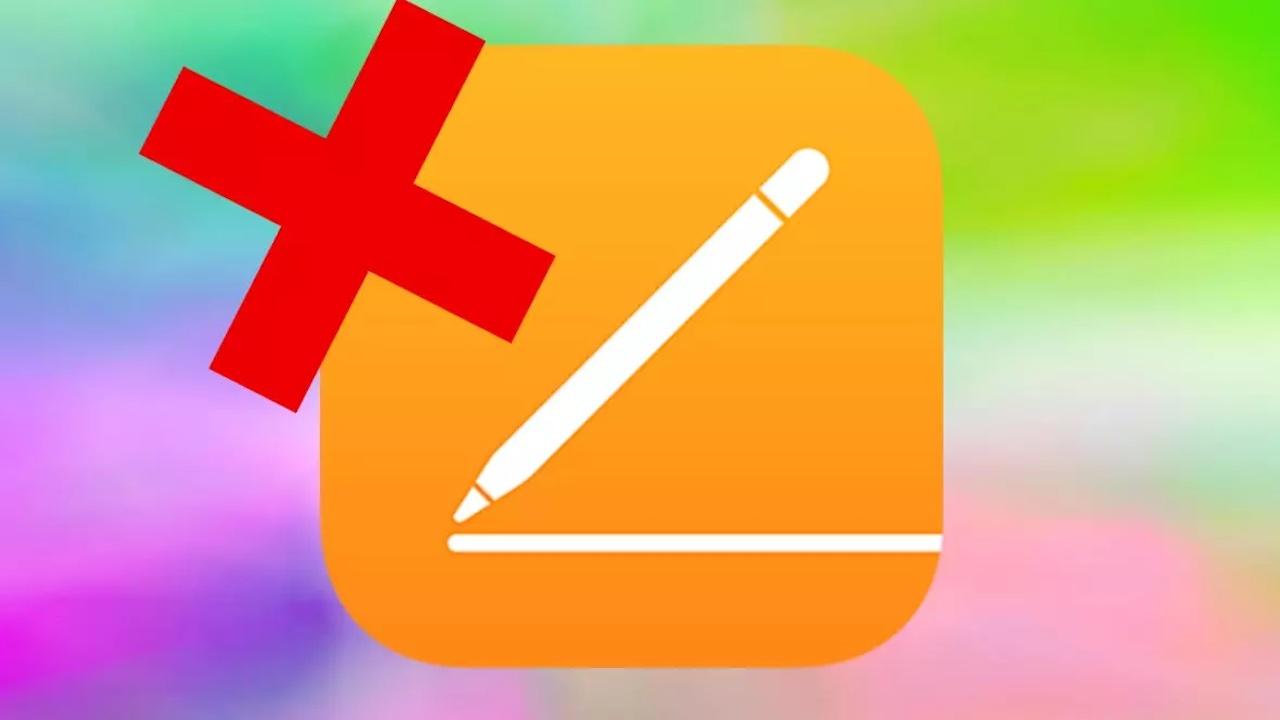Pages es una aplicación dentro del ecosistema de Apple con la que editar documentos se hace muy fácil. Pero aunque puede funcionar realmente bien, lo cierto es que tiene algunos problemas importantes a tener en cuenta en su uso cotidiano. En este artículo te explicamos cuáles son los principales problemas que pueden presentarse y las soluciones más probables.
Causas más habituales del error
Cuando se quiere trabajar con Pages se pueden dar diferentes errores que son habituales. Con esto nos referimos a que se pueden presentar en otras aplicaciones también y no son extraños por lo que su solución es bastante rudimentaria a todo lo que estamos acostumbrados.
La aplicación puede estar desactualizada
Pages actúa como una aplicación más en iPhone, iPad o Mac aunque esté desarrollada por la propia Apple. Esto hace que también tenga diferentes actualizaciones de manera periódica para resolver problemas e incluso sumar formatos de compatibilidad. Esto es realmente importante sobre todo si estás tratando de abrir un documento que es demasiado antiguo o demasiado nuevo. Con demasiado nuevo nos queremos referir a que ha sido creado y editado haciendo uso de una aplicación externa y ahora quieres pasarlo a editar en Pages.
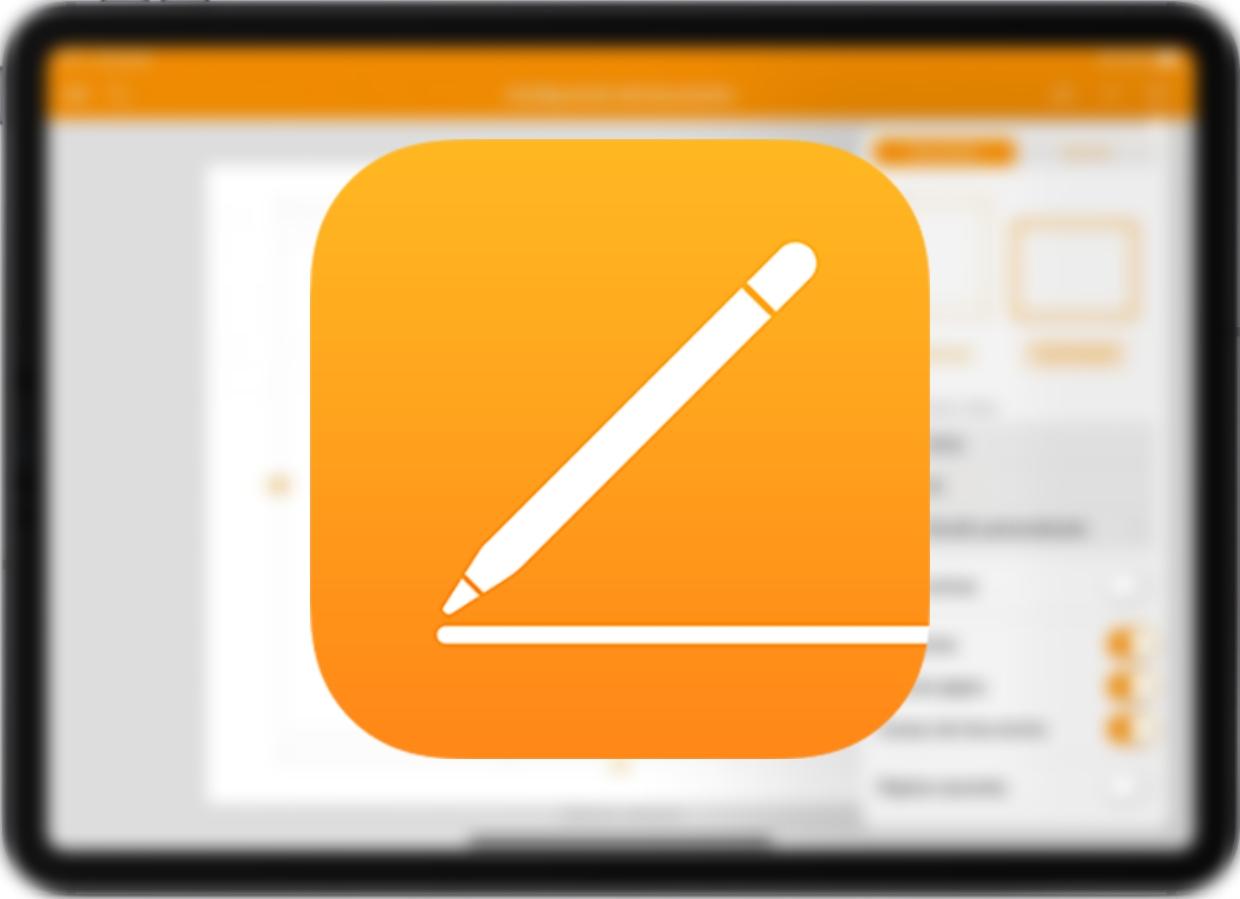
Es por esto que siempre debes revisar la App Store en tus dispositivos. En esta encontrarás las actualizaciones de Pages para mantener la aplicación con la versión más reciente posible. Ante estos casos es conveniente tener las actualizaciones automáticas activadas. De esta manera te despreocupas por completo de si tienes que realizar una actualización o no, ya que el sistema lo hará siempre por ti.
iCloud no tiene conexión a internet
El uso de nubes como iCloud se ha incrementado con el paso del tiempo para poder almacenar diferentes archivos. Para poder editarlos de una manera mucho más cómoda es necesario descargarlos e instalarlos en tu dispositivo. Normalmente al estar iCloud dentro del propio ecosistema como es lógico la apertura de este tipo de archivos se puede realizar a través de la propia aplicación sin tener que descargarlo, ir a la carpeta de descargas y ejecutarlo finalmente.
Es por ello que en muchas ocasiones cuando se pulsa en el archivo en cuestión, Pages no se ejecuta con normalidad. Este problema se puede deber sobre todo a la conexión a internet, ya sea porque es bastante inestable o porque directamente es inexistente. Es por ello que en estos casos se debe comprobar que estás conectado a internet vía WiFi o vía cable en el caso de que estés en un Mac. Si no es así es lógico que Pages no pueda ejecutarse ya que no tendrá archivo que abrir.
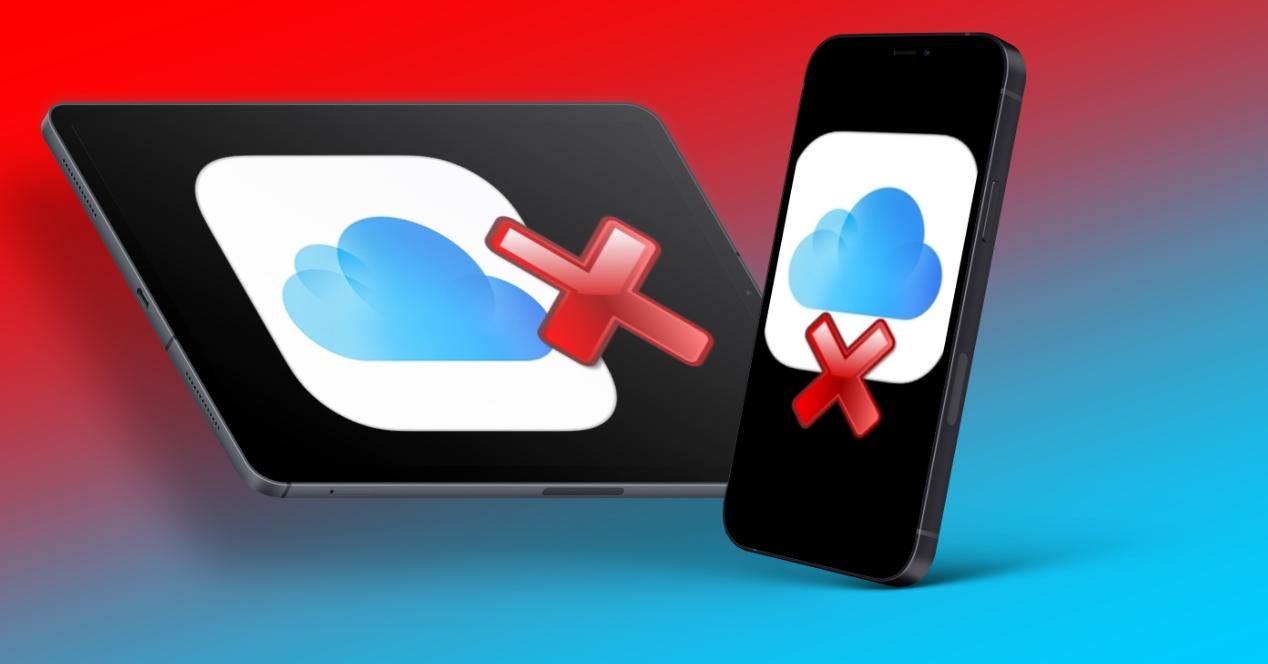
Cierre inesperado de la aplicación
Uno de los aspectos más molestos que te puede suceder es sin duda el cierre de la aplicación por un error desconocido. En estos motivos debes tener en cuenta que son muchos los motivos que pueden provocar un cierre inesperado de aplicación. El primero de ellos es la posibilidad de que algún proceso interno esté ejecutándose en bucle y esto dificulte que Pages pueda abrirse con normalidad, o encuentre algún fallo en el camino a abrirse para que puedas editar el documento. La solución más sencilla ante hecho es obviamente reiniciar el dispositivo, sea cual sea, para poder restaurar todos estos procesos.
Si sigue apareciendo un error indeterminado se deberá optar por otras medidas que son más radicales. Entre ellas destaca sobre todo el hecho de desinstalar la aplicación en Mac, iPad o iPad y volver a instalarla a través de la App Store. De esta manera todos los archivos de la aplicación serán ‘nuevos’ y se evitará el típico error de que exista algún tipo de corrupción en estos archivos internos. Con esta simple acción posiblemente ya puedas abrir Pages, y con ella cualquier tipo de documentos que quieras.
La extensión del documento no es reconocible
Pages es un editor de textos que puede llegar a ser muy especial. Algunas extensiones de archivo que no son comunes pueden no abrir en este editor porque directamente no las reconoce. Es por esto que lo más recomendable es hacer cambios en la extensión de los documentos con el objetivo de que los pueda leer. Esto se puede realizar a través del propio gestor de archivo haciendo visibles todas las extensiones aunque también hay páginas webs que lo hacen de manera online.
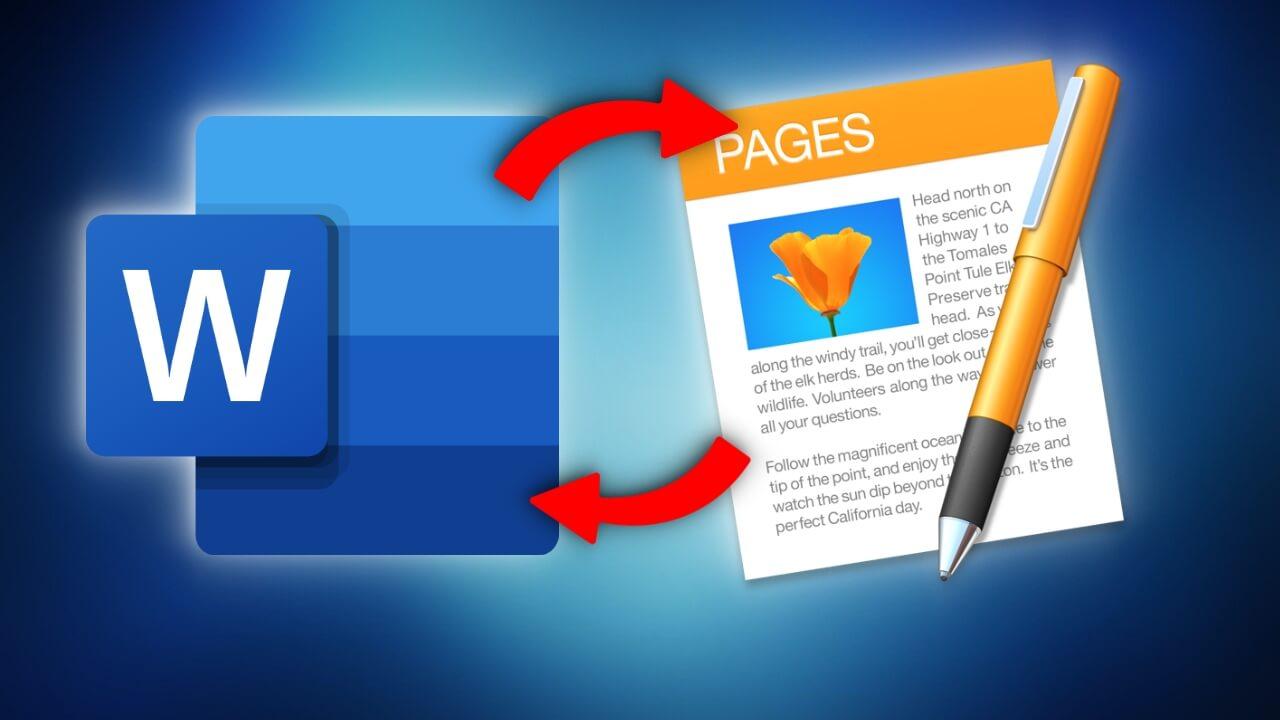
Pero esto tiene un lado negativo. El hecho de hacer cambios de extensiones en documentos que son editables puede suponer un problema sobre todo en el ámbito estético del archivo que hayas ido montando. Los espacios que hayas aplicado, la colocación de las imágenes o las tablas que has creado se pueden descolocar por completo cuando se hace un cambio de extensión. Es por ello que cambiar de la extensión de Word a la de Pages puedes permitir que se abra el documento en la aplicación de Apple pero que no aparezca con el mismo estilo con el que lo guardaste previamente.
Otras comprobaciones que deberías hacer
Más allá de estos fallos habituales que pueden tener su solución, también hay otras comprobaciones extra que se pueden hacer para resolver los problemas en documentos de Pages. Te las contamos a continuación.
Archivo mal descargado de internet
No siempre se descargan archivos editables de servicios de nube como por ejemplo iCloud. En muchas ocasiones se tienen que descargar archivos de páginas externas como por ejemplo formulario a rellenar a través de Pages. La descarga a veces aunque se realiza correctamente, puede fallar pero en un primer momento no te das ni cuenta ya que el archivo aparece normal como cualquier otro. Pero la realidad es que si hubo algún tipo de corte en la conexión a internet de manera momentánea puede no haberse descargado de manera correcta.
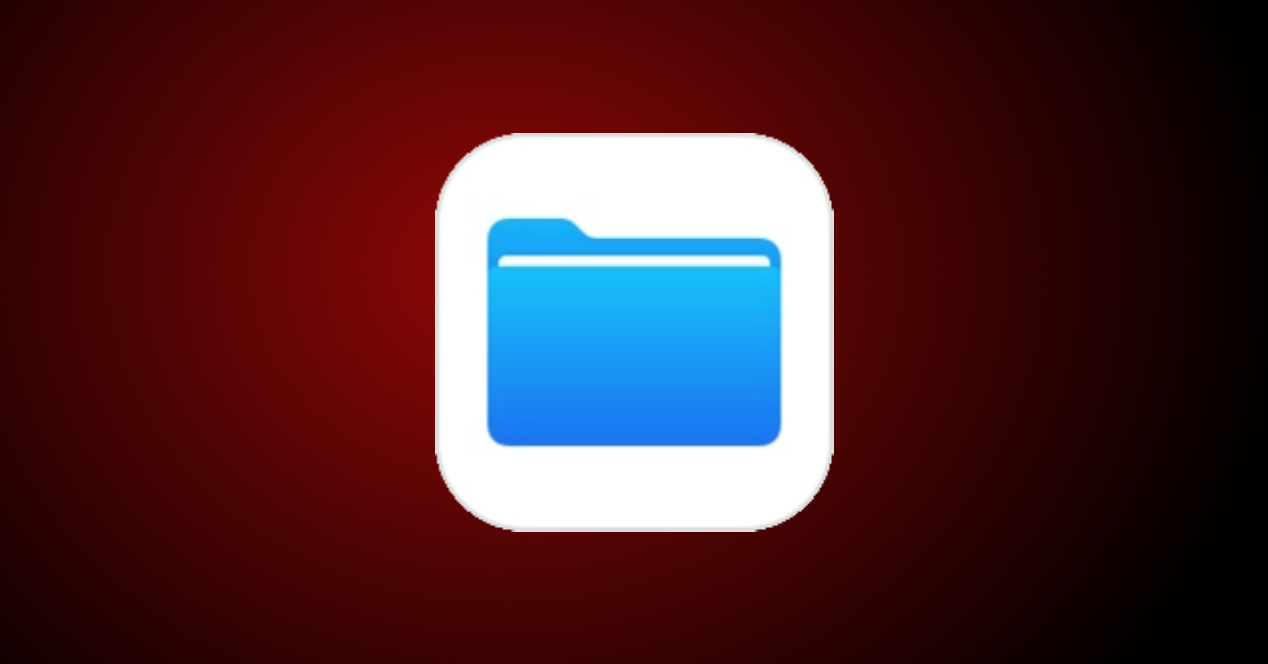
Al abrir estos archivos en algunas ocasiones se pueden ver en el editor de Pages caracteres extraños que no son ni siquiera reconocibles. Ante este problema no hay ningún tipo de solución como tal que se pueda hacer a través del propio editor o sistema operativo. Tendrás que acudir de nuevo al lugar de descarga y hacerte con el documento editable para poder abrirlo con normalidad en el caso de que se trate de un error en la propia descarga de los servidores.
Revisa el cortafuegos de tu Mac
En el caso particular de los Mac, entre su configuración se encuentra un cortafuegos que actúa como antivirus nativo del sistema. Tiene como misión principal que cualquier archivo que entre en el dispositivo no sea maligno para los archivos internos o para el propio usuario. Este puede ser el responsable final de que en tu Mac no se puedan abrir archivos concretos al detectarlos como maliciosos.
Hay que tener en cuenta que siempre se debe realizar la descarga de archivos de sitios de confianza. Muchas de las nubes de mayor relevancia como Google Drive incluye un examinador de archivos que tiene como misión detectar si existe algún problema de seguridad con este. Es por ello que si estás seguro que es una página de confianza puedes desactivar todos los sistemas de seguridad que tengas activos, aunque como decimos hay que tener mucho cuidado en este sentido.

Intenta abrirlo de manera online
En el caso de que te sea imposible abrirlo a través de Pages puedes realizar diferentes pruebas para saber si realmente está corrupto o no. Estas se pueden hacer en visualizadores o editores online para poder descartar ya por completo que el documento no se abre por culpa de el mismo. Por ejemplo Google Drive permite realizar una visualización de los diferentes archivos que tienes subidos y editarlos.
En el caso de que el documento se abra con normalidad en alguno de estos servicios, puedes optar por descargarlo nuevamente. Con el nuevo archivo descargado que ya se ha visto que puede funcionar en visualizadores externos ya se puede tener acceso a este archivo desde la aplicación nativa de Pages. Sin duda es un método que puede dar resultado en pocas ocasiones pero que en casos extremos es una solución a tener en cuenta.
Otros motivos del error
Es muy raro que una aplicación en macOS reporte problemas y, las probabilidades de error se reducen aún más cuando se trata de una aplicación nativa de Apple como la suite de iWork, en concreto Pages. Vamos a ver los motivos por el cual puede producirse un error en Pages.
Incompatibilidad de formato de archivo
Uno de los principales problemas de los procesadores de texto es la incompatibilidad de poder abrir un archivo en Pages procedente de una plataforma de terceros como puede Microsoft Word, que tiene otro formato de apertura como es el denominado .doc y .docx y archivos de texto enriquecido (.rtf).
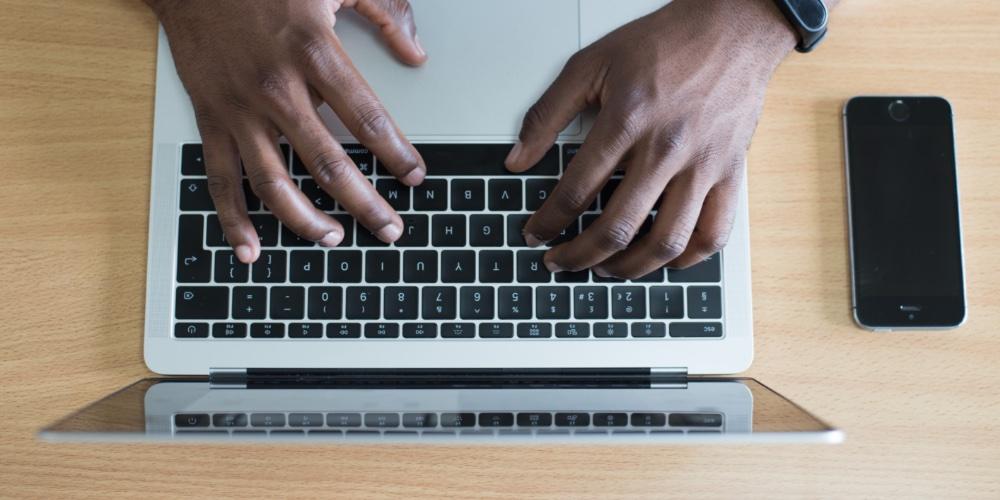
La solución para ello es convertir el archivo a un formato compatible utilizando una herramienta de conversión en línea o un software de terceros antes de abrirlo en Pages. Este problema es uno de los errores más frecuentes tanto de imposibilidad de abrir el archivo como de su apertura correcta.
Archivos dañados o corruptos
Si el archivo está dañando o corrupto, lo más normal es que el procesador de texto nativo de Apple no pueda abrirlo. La rotura de este, puede deberse a problemas en la transferencia del archivo, apagado inesperado del sistema o infecciones por malware.
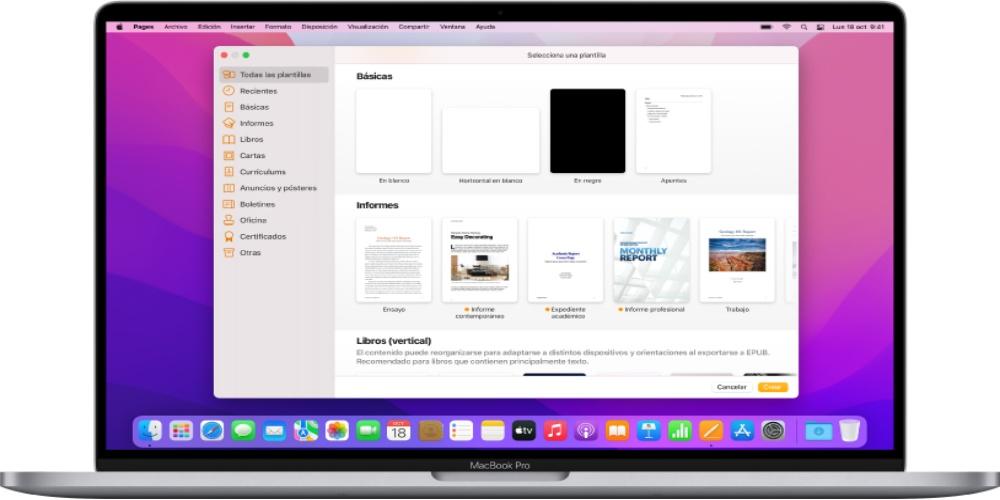
Para solucionar este problema, pida al remitente que el envié una nueva copia del archivo o intenta restaurar una versión anterior del archivo desde una copia de seguridad. Si estas opciones no funcionan, puede intentar utilizar una de reparación de archivos para solucionar el problema.
Falta de memoria o recursos del sistema
Quizás sea uno de los problemas menos frecuentes debido a que los archivos de Pages o Word pesan muy poco en comparación con otros archivos, como algunos archivos de Blender, Unreal Engine o Figma.
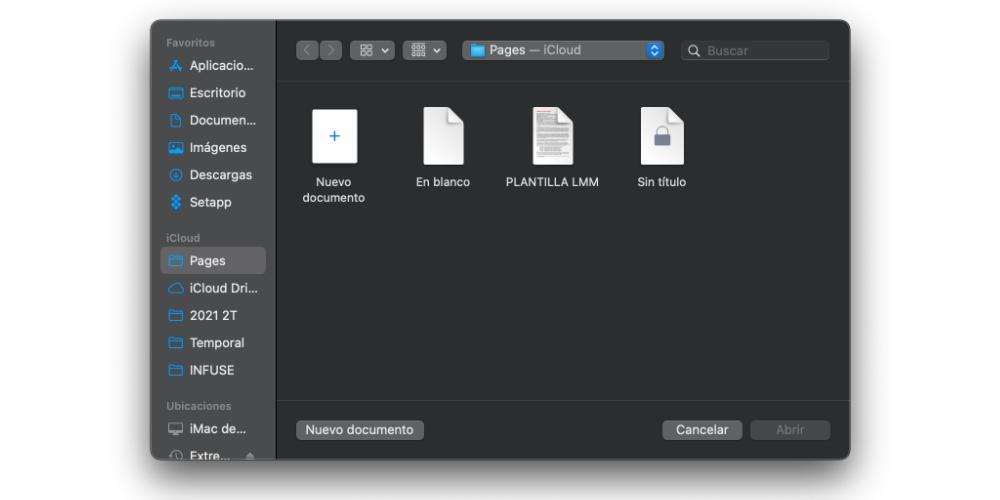
Para solucionar ese problema, revisa siempre en todo momento que tienes suficiente espacio libre en su dispositivo y cierre las aplicaciones innecesarias antes de intentar abrir el archivo en Pages. También puede intentar reiniciar su dispositivo para liberar recursos del sistema.
Restaurar Sistema
Si después de todos estos consejos y soluciones, tu ordenador, tablet o móvil sigue dando fallos inesperados, cierres de aplicaciones, o desconexiones de internet de manera aleatoria, sin un patrón claro, y algo que tus demás equipos no sufren, lo más probable es que tengas que reiniciar tu equipo, borrando la información que tiene dentro. Sea un malware, una mala configuración, o una necesidad de actualización. Sea lo que sea, es probable que te vuelvas loco y pierdas mucho tiempo para solucionarlo, por ello, lo más recomendado, llegado a este punto, es crear una copia de seguridad de los archivos que nos interese mantener, algo que haremos simplemente arrastrando o moviendo todo a la carpeta de iCloud. Fotos, datos de aplicaciones, y demás información (teléfonos, notas, etc), estarán ya en la nube, por lo que formatear en Mac, iPhone o iPad es muy cómodo.
Una vez que tengamos todo a salvo, podremos hacerlo directamente desde los ajustes de iOS, iPadOS, o MacOS. Todos tienen una opción para restaurarlo de fábrica. El proceso no tarda mucho, y en unos minutos podremos volver a tener el equipo como si hubiera salido de la tienda, algo que, no solo nos servirá para solucionar este tipo de errores, sino para una limpieza general, mejorando su batería, rendimiento, y fiabilidad.
Ahora ya podrás entrar a Pages, y tu equipo debería responder perfectamente, de no ser así, puede que el error sea de hardware, y ya hablaríamos de algo más serio. Será entonces cuando deberás ir pidiendo cita para que un técnico de Apple te lo revise. Seguro que si le explicas tu error podrá darte un diagnóstico rápido, están más que acostumbrados a ello, y no perderás más tu tiempo.